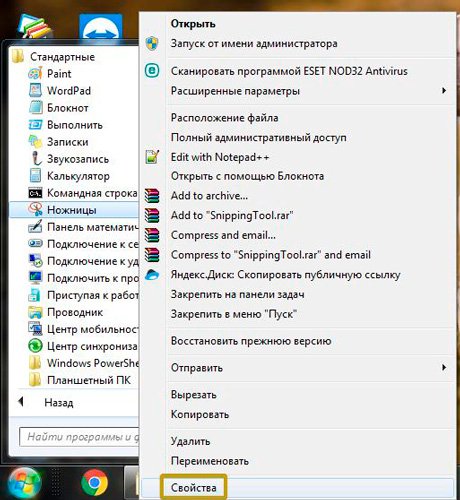Ножницы в windows 10 горячие клавиши: Открытие инструмента «Ножницы» и создание снимка экрана
Содержание
Сочетания клавиш для новой функции создания снимка фрагмента экрана
Опция «Фрагмент экрана» замена старого инструмента «Ножницы». В новых сборках Windows 10 можно с легкостью делать скриншоты, комментировать и делиться ими с вашими друзьями или коллегами.
Что касается функций, новый инструмент «Фрагмент экрана» более совершенен в сравнении с «Ножницами», и предлагает больше вариантов для удобства работы. Инструмент может, сделать снимок всего экрана, произвольной области и прямоугольный снимок, снимок активного окна.
Пользователи, которые часто делают скриншоты предпочитают для этого использовать сочетания клавиш. Если вы также любите делать снимки экрана с помощью сочетаний клавиш, вы будете рады узнать, что новый инструмент поддерживает сочетания клавиш для открытия и доступа к своим функциям.
Ниже приведены сочетания клавиш, доступные для инструмента «Фрагмент экрана».
Открыть функцию создания снимка экрана в Windows 10, можно нажав клавиши:
- Win + Shift + S – запуск функции создания фрагмента экрана
- или Print Screen (PrtScn)
Примечание: С настройками по умолчанию Windows 10 не открывает функцию, при нажатии клавиши PrtSc. Если вы хотите использовать клавишу PrtSc, необходимо перейти в «Параметры» → «Специальные возможности» → «Клавиатура» в разделе «Сочетание клавиш: Print Scren» — передвиньте ползунок переключателя в положение «Вкл.», это разрешит использовать клавишу для запуска функции создания фрагмента экрана.
Если вы хотите использовать клавишу PrtSc, необходимо перейти в «Параметры» → «Специальные возможности» → «Клавиатура» в разделе «Сочетание клавиш: Print Scren» — передвиньте ползунок переключателя в положение «Вкл.», это разрешит использовать клавишу для запуска функции создания фрагмента экрана.
После открытия, используйте клавишу Tab для перехода между доступными режимами, после чего нажмите клавишу Enter для выбора нужного режима.
Другие сочетания клавиш для функции создания снимка экрана Windows 10.
Alt + N – Вернутся из редактора Screen Sketch для создания нового снимка
ALT + O – Открыть файл для редактирования
Ctrl + O – Открыть файл (альтернатива)
ALT + U – Отменить
Ctrl + Z — Отменить
Ctrl + Y – Повторить
ALT + U – Отменить
Alt + D – Повтор
ALT + T – Touch writing
Alt + B – Шариковая ручка
Alt + P – Выбрать карандаш
ALT + H – Маркер
Alt + E – Ластик
ALT + R – Обрезка изображения
ALT + S— Сохранить
Alt + C— Копировать
Alt + A – Поделиться снимком
Alt + M – Открыть с помощью
Ctrl + P – Печать
Эти сочетания клавиш на данный момент, доступны для данного инструмента. Мы будем обновлять эту статью, если и когда Майкрософт добавит дополнительные сочетания клавиш.
Мы будем обновлять эту статью, если и когда Майкрософт добавит дополнительные сочетания клавиш.
горячие клавиши для снимка экрана
Содержание:
- Как сделать скриншот Windows 10 на компьютере через горячие клавиши
- Всего экрана
- Выбранного окна
- Выбранной области
- Создание скриншота на Windows 10 через приложение Xbox
- Использование программа «Ножницы» на Windows 10
- Как сделать набросок на фрагменте экрана на Windows 10
- Использование сторонних приложений для Windows 10
- Lightshot
- Joxy
- «Скриншотер»
- QIP Shot
Создание скриншотов позволяет сохранить очень много времени. Для пересылки или сохранения какой-либо информации требуется произвести немало действий: скопировать ее, вставить, сохранить, переслать. Иногда картинку на сайте или в программе скопировать не получается, так же как и текст. Приходится печатать его руками или фотографировать экран на телефон.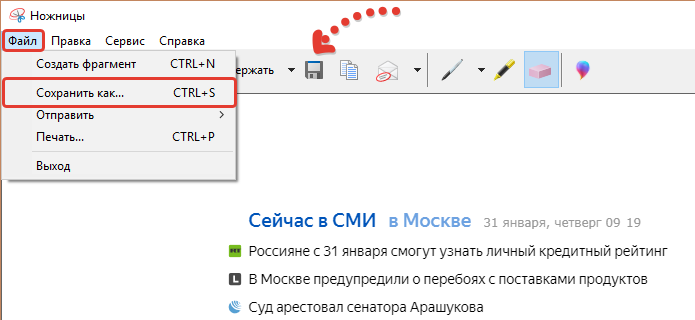 Всего этого можно избежать, если знать, как сделать скриншот Windows 10 на компьютере. Это действительно полезный инструмент, позволяющий сэкономить много времени и нервов. В этом материале рассказано о способах создания снимков экрана и программах, которые помогут быстро сделать скриншот экрана на Windows 10.
Всего этого можно избежать, если знать, как сделать скриншот Windows 10 на компьютере. Это действительно полезный инструмент, позволяющий сэкономить много времени и нервов. В этом материале рассказано о способах создания снимков экрана и программах, которые помогут быстро сделать скриншот экрана на Windows 10.
Как сделать скриншот Windows 10 на компьютере через горячие клавиши
У современных пользователей потребность создавать снимки экрана появляется регулярно. К примеру, нужно скопировать не копируемый текст или картинку. Также часто приходится делать уникальные кадры из фильмов или видеоклипов. Иногда создатели веб-сайтов не позволяют копировать и выделать информацию на своих ресурсах. Не стоит забывать и об окнах программ. Поделиться их фотографиями с другими пользователями, кроме как в виде скрина, не получится. Во всех этих случаях поможет стандартный функционал создания скриншотов на виндовс 10.
Стандартное средство для Windows 10
Любая операционная система семейства Windows может делать качественные снимки экрана, которые зависят от размера монитора и некоторых других настроек видеоадаптера. Это было всегда простым делом, но именно с выходом Windows 8 все упростилось до предела.
Это было всегда простым делом, но именно с выходом Windows 8 все упростилось до предела.
Если раньше даже на семерке приходилось нажимать клавишу «PrtScr» и искать, куда же вставить созданный снимок из буфера обмена, то с восьмерки все скриншоты автоматически сохраняются в специальной системой папке в разделе «Документов». Перекочевал этот функционал и в новую десятку, где также не нужно запускать Paint, чтобы вставить снимок туда и потом сохранить его.
Обратите внимание! В новых операционных системах путем нажатия на одну кнопку или их комбинацию можно за считанные секунды создавать качественные и детализированные скриншоты не только всего экрана, но отдельных окон. Не стоит забывать и о возможности выбирать конкретную область съемки.
Далее более подробно рассказано о том, как делать скриншот на ноутбуке Windows 10 с помощью стандартных средств операционной системы и сторонних программных решений, основанных на облачном хранении пользовательских скриншотов.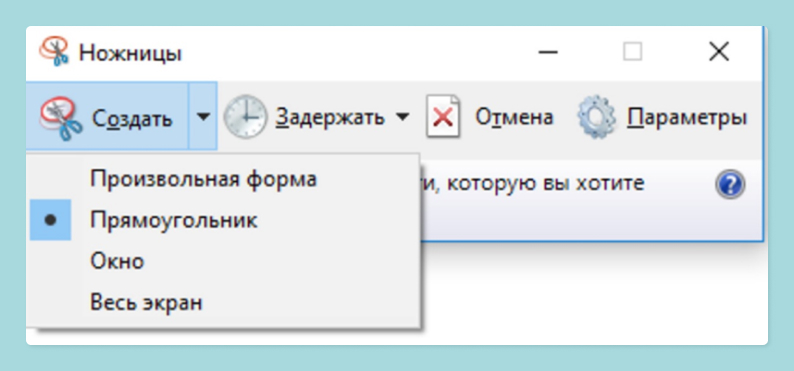 Начать стоит со встроенного в каждый компьютер или ноутбук функционала. С помощью него можно сделать следующие снимки: весь экран, отдельное окно или указанную область дисплея.
Начать стоит со встроенного в каждый компьютер или ноутбук функционала. С помощью него можно сделать следующие снимки: весь экран, отдельное окно или указанную область дисплея.
Использование клавиши «Принтскрин» позволяет создавать скрины практически моментально
Всего экрана
Для создания скриншота всего экрана необходимо просто нажать клавишу «PrtScr». Но в этом случае функционал весьма ограничен, так как скрин сделается, но для работы с ним придется вставить его из буфера обмена в какой-нибудь документ Word или в пустой файл MS Paint. Это не очень удобно, и разработчики добавили немного другие, расширенные возможности.
Если нажать на комбинацию клавиш «Win + PrtScr», то проблем с копированием и вставкой можно избежать, поскольку в этом случае файл скриншота моментально будет создан и сохранен в виде изображения в папке «Снимки экрана», находящейся в каталоге «Изображения» в разделе «Этот компьютер».
Обратите внимание! Если то же самое действие необходимо выполнить на ноутбуке, который обладает специальной клавишей на клавиатуре «Fn», то нажимают комбинацию «Fn + PrtScr» или «Fn + Win + PrtScr».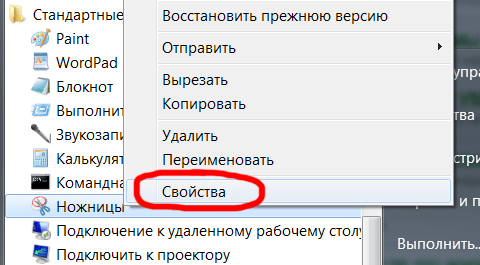 В первом случае скрин будет скопирован в буфер обмена, а во втором — в папку «Снимки экрана».
В первом случае скрин будет скопирован в буфер обмена, а во втором — в папку «Снимки экрана».
Выбранного окна
Иногда весь экран снимать не нужно, так как целью является одно окно конкретной программы. Для его снимка прибегают к комбинации клавиш «Alt + PrtScr». Важно заметить, что данное сочетание фиксирует только активное окно — основное или диалоговое, поэтому перед снимком необходимо просто нажать по нужной области экрана и только потом производить снятие скриншота.
Папка со скриншотами на виндовс 10
Выбранной области
Также снимок экрана в Windows 10 может быть создан только для выбранной области. Ранее такой функционал предоставлялся исключительно для приложения «Ножницы», о котором речь пойдет дальше. Также выбранную область можно было скриншотить сторонними программами.
В апрельском обновлении Windows 10 (2017 г.) разработчики добавили еще одну функцию записи экрана. Для ее использования необходимо нажать сочетание клавиш «Win + Shift + S».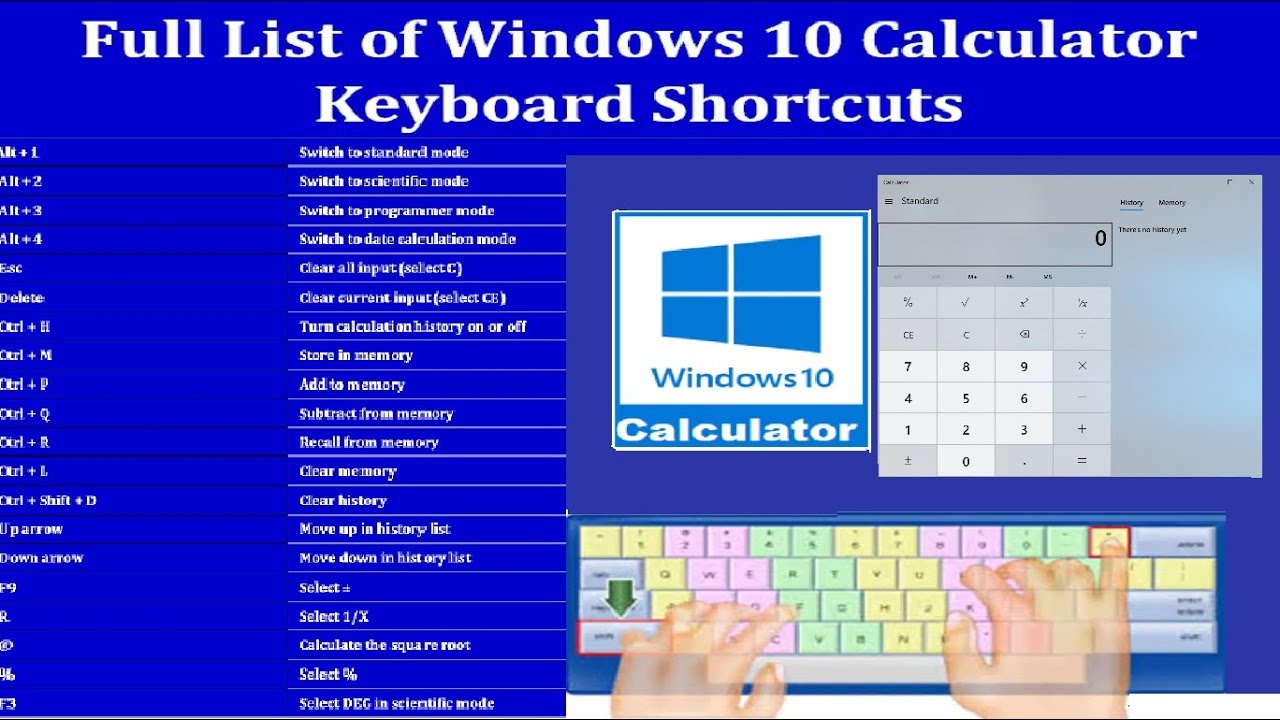 После нажатия экран будет слегка затемнен, а вместо привычного курсора появится крестик, которым и нужно будет выделить область будущей картинки.
После нажатия экран будет слегка затемнен, а вместо привычного курсора появится крестик, которым и нужно будет выделить область будущей картинки.
К сведению! В обновлении 2018 г. разработчики добавили еще несколько функций, которые были объединены в утилиту «Фрагмент и набросок». Она позволяет не только снимать скриншоты всего экрана или только его части, но и производить с ними простые редакционные действия: вводить подписи, текст, рисовать и т. д.
Создание скриншота на Windows 10 через приложение Xbox
Как сделать скриншот на компьютере Windows 7
В виндовс 10 есть специальная игровая панель, которая вызывается для приложений, запущенных во весь экран. Комбинация простая — «Win + G». Панель позволяет не только делать снимки экрана, но и записывать видео. Если с запуском утилиты происходят проблемы, то желательно проверить настройки приложения Xbox. Также функционал может не работать, если видеокарта пользователя им не поддерживается или на нее установлены не самые свежие драйвера.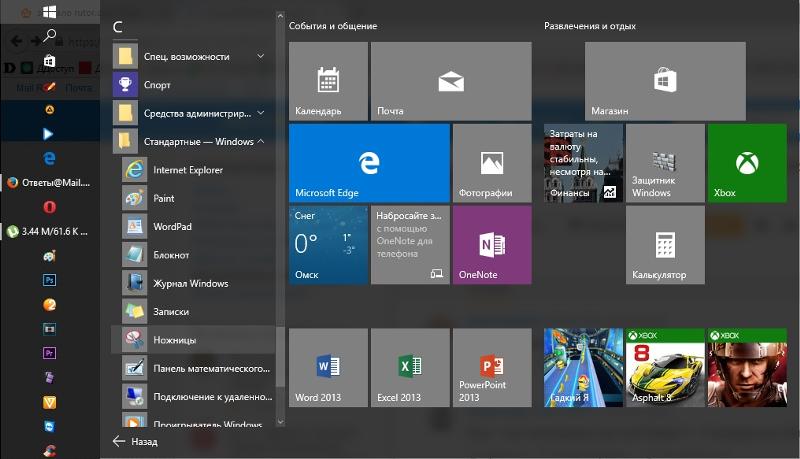
Игровая панель
Использование программа «Ножницы» на Windows 10
Если необходимо захватить лишь часть экрана или кусок отдельного окна, а также указать место сохранения созданного файла, то можно воспользоваться стандартной программой «Ножницы». Она есть не только в пакете Windows 7, но и в более новых версиях операционных систем — Windows 8 и 10.
Как сделать скриншот на ноутбуке на Windows 8
Чтобы всегда иметь быстрый доступ к этому инструменту, можно создать для него ярлык на рабочем столе. Для этого:
- Переходят в меню «Пуск».
- Находят там приложение «Ножницы». Если его не будет на начальном экране, то можно прописать название в строку поиска.
- Перетягивают значок программы на рабочий стол и соглашаются с созданием ярлыка.
- При желании запускают программу и фиксируют ее и на панели задач.
К сведению! Программа «Ножницы» доступна на операционных системах виндовс уже очень давно. По сути нововведения в виде инструмента «Фрагмент и набросок» — это переработка старой программы с добавлением новых функций: аннотаций, качественного выделения деталей и т. д.
д.
Процесс работы с приложением крайне прост. После его запуска на экране появится маленькое окошко с интерфейсом, а привычный курсор сменится на указатель выбора и выделения области (крестик), которую следует зафиксировать.
Сразу же после нажатия на левую клавишу мыши начнется захват экрана для создания будущего скриншота. Следует не отрывая палец от кнопки мыши, выделить нужную область и по окончанию процесса отпустить кнопку. Программа создаст файл и позволит сохранить его или отредактировать, выбрав один из нескольких видов перьев, маркер или ластик.
Обратите внимание! При желании можно отправить файл в качестве вложения по электронной почте, если настроен клиент Outlook.
Облегченный доступ к стандартным средствам записи экрана в виндовс 10
Как сделать набросок на фрагменте экрана на Windows 10
Набросок можно сделать с помощью различных программ. Даже «Ножницы» умеют выделять фрагменты скриншота. Гораздо удобнее для этих целей воспользоваться новым приложением для виндовс 10 — «Набросок на фрагменте экрана», речь о котором шла выше.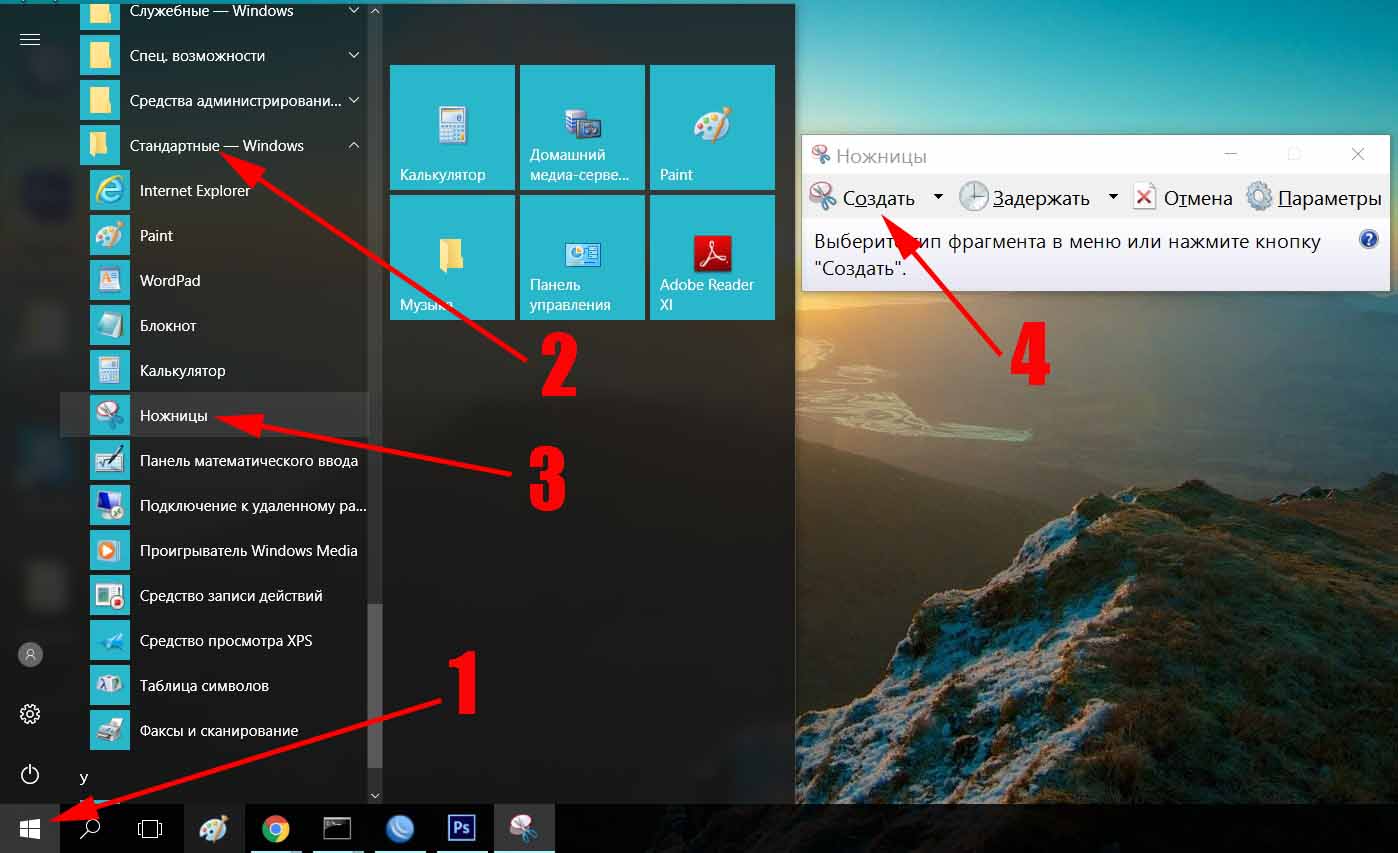 В разных местах ОС он называется по-разному: «Фрагмент и набросок», «Набросок на экране», «Фрагмент экрана» и т. д., но все это одна и та же утилита.
В разных местах ОС он называется по-разному: «Фрагмент и набросок», «Набросок на экране», «Фрагмент экрана» и т. д., но все это одна и та же утилита.
Как сделать скриншот на андроиде самсунг галакси
Запустить этот инструмент можно различными способами: через меню «Пуск», поисковую строку, из области уведомлений. Самым быстрым является комбинация клавиш «Win + Shift + S». Можно даже изменить сочетание и заменить на клавиши «Shift» на «PrtScr».
При запуске, как в аналогии с «Ножницами», откроется небольшое окно, где нужно нажать на кнопку «Создать». Экран потускнеет, а обычный курсор мыши заменится на крестик для выделения области захвата. Остается только выделить эту область, и файл перенесется в окно программы, где над ним можно будет совершать различные манипуляции: добавлять надписи и аннотации, рисовать различными кистями, обрезать рисунок и т. д.
Важно! Не стоит пренебрегать функцией копирования файла в буфер обмена для быстрой пересылки в социальные сети или мессенджеры, а также кнопкой «Поделиться», предлагающей оправить документ через установленные в операционной системе приложения.
Поиск программы «Фрагмент и набросок»
Использование сторонних приложений для Windows 10
Как сделать скриншот на ноутбуке с Windows 10 с помощью стандартных средств, уже понятно. Теперь следует рассмотреть более продвинутые сторонние решения.
Как известно, скриншоты на виндовс 10, как и в других версиях операционной системы, можно делать и пересылать с помощью сторонних программ и сервисов. Они обладают рядом преимуществ за счет своего широкого и удобного функционала, позволяющего не только делать снимки экрана, но и редактировать их и даже делиться ими. Ниже рассмотрено несколько наиболее популярных сервисов и как с ними работать.
Lightshot
«Лайтшот» — это онлайн-сервис для вставки скриншотов из буфера обмена. Если пользователь работает на ПК, то это крайне удобно. Достаточно нажать клавишу «Print Screen», и файл будет скопирован в его буфер обмена.
После этого, вместо того, чтобы искать Пейнт и копировать снимок туда, можно перейти на сайт и моментально вставить screenshot в специальное поле. После загрузки он будет доступен по ссылке, которой можно будет поделиться.
После загрузки он будет доступен по ссылке, которой можно будет поделиться.
Сервис обладает и своей программой с одноименным названием. Доступна она для Windows и Mac, а скачать ее можно по ссылке с официального сайта.
Работать с ней очень просто. Когда пользователь нажмет клавишу «PrtScr», то ПО автоматически будет прогружать скриншот и заливать его на сервер, на выходе окажется короткая ссылка, которой легко поделиться. Основные плюсы этой программы таковы:
- быстрое создание снимков экрана в любой его области;
- удобная пересылка файлов в виде ссылок на них;
- функционал для поиска похожих картинок;
- наличие опций для простого редактирования документа.
Использование «Лайтшота» для создания скрина
Joxy
Joxy — это полностью бесплатная программа без рекламы для создания снимков экрана с компа, планшета или ноутбука под управлением Windows. Как и приложение «Лайтшот», она позволяет мгновенно заливать скрин на сервер разработчика и делиться его ссылкой. Помимо этого, можно выбирать область захвата и многое другое.
Помимо этого, можно выбирать область захвата и многое другое.
Работа с «Джокси» настольно упрощена, что от момента создания скриншота до его пересылки проходит пара секунд. Скачать приложение с официального сайта можно по следующей ссылке.
Панель редактирования Joxy
«Скриншотер»
Проект российских разработчиков, который представляет собой аналогичное решение, позволяющее делать моментальные захваты экрана в одно нажатие мыши. К сожалению или к счастью, он не работает как онлайн-сервис, но есть и другие преимущества. Скриншотер может записывать видео с экрана, но для этих целей лучше всего пользоваться более продвинутыми и специализированными решениями, позволяющими производить запись в 60 fps (BandiCam или HyperCam).
Для создания снимков «Скриншотер» годится как никакой другой софт, так как он обладает инструментами рисования, которые приятно удивят любителей аннотаций. Программа доступна по ссылке.
Простой интерфейс «Скриншотера»
QIP Shot
Также полностью бесплатное приложение, позволяющее получать качественные снимки экрана, захватывать видео и даже производить трансляции в режиме онлайн.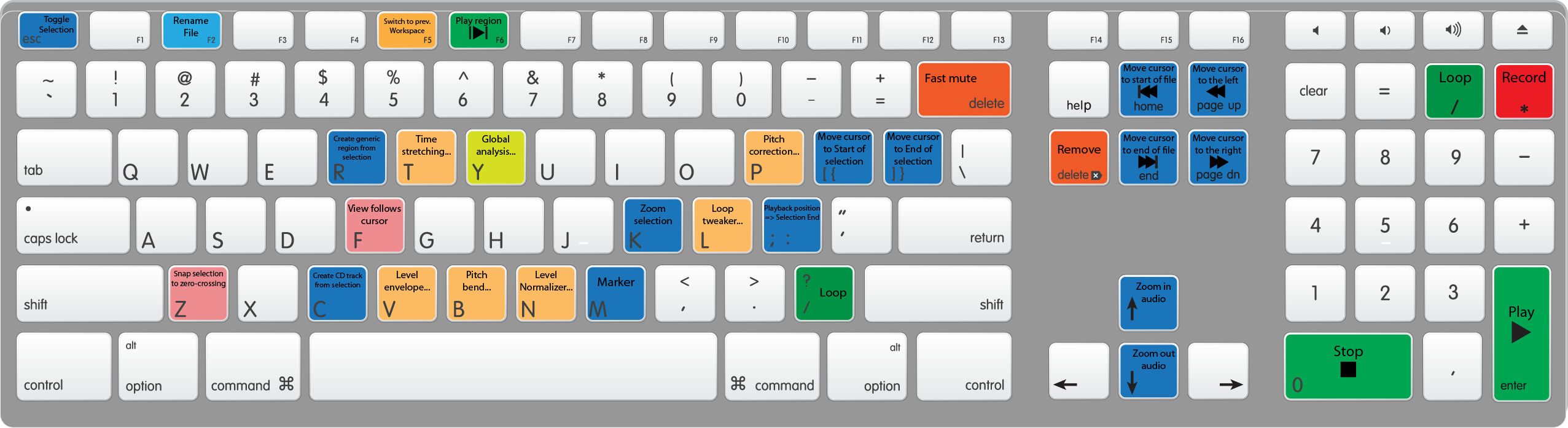 Функционал позволяет не только получить файл на компьютер, но и перекинуть его на сервер, получив ссылку для обмена с другими пользователями. Встроенные редакционные инструменты делают его одним из наиболее популярных приложений для этих целей. Скачать можно тут.
Функционал позволяет не только получить файл на компьютер, но и перекинуть его на сервер, получив ссылку для обмена с другими пользователями. Встроенные редакционные инструменты делают его одним из наиболее популярных приложений для этих целей. Скачать можно тут.
Первый запуск QIP Shot
Теперь стало понятно, как делать скриншот на компьютере Windows 10. Компьютерные технологии не стоят на месте, и сегодня всем доступны инструменты, позволяющие скринить экран, обрезать зону фиксации, редактировать снимок и даже пускать его в печать.
Автор:
Влaдимиp Гpoмaкoв
Как использовать Snip & Sketch для захвата снимков экрана Windows 10
Чтобы начать захват в Snip & Sketch, используйте встроенный ярлык Windows 10: клавиша Windows + Shift + S. Это затемнит экран и добавит небольшую панель инструментов в в верхней части экрана, где вы можете выбрать прямоугольник, область произвольной формы или весь экран. После выбора варианта используйте указатель/курсор мыши, чтобы нарисовать область, которую вы хотите захватить. Это так просто.
Это затемнит экран и добавит небольшую панель инструментов в в верхней части экрана, где вы можете выбрать прямоугольник, область произвольной формы или весь экран. После выбора варианта используйте указатель/курсор мыши, чтобы нарисовать область, которую вы хотите захватить. Это так просто.
Давайте подробно узнаем, как использовать новое приложение Snip & Sketch для интеллектуальных снимков экрана ниже.
Хотя создание снимков экрана было возможно изначально в Windows Vista, оно стало более совершенным и простым в использовании в Windows 10. Раньше вам требовались сторонние приложения, такие как Lightshot, чтобы облегчить создание снимков экрана с помощью мгновенного редактирования. Теперь это лучше, чем когда-либо прежде, в последней версии операционной системы.
В этой статье вы узнаете, как использовать инструмент Snip & Sketch в Windows 10 для создания снимков экрана и их мгновенного редактирования.
Прочитано: Как делать скриншоты в Windows
Содержание
- Как получить Snip & Sketch в Windows 10
- Как сделать снимок экрана с помощью Snip & Sketch
- Как редактировать скриншот с помощью Snip & Sketch
- Заключительные мысли
Как получить Snip & Sketch в Windows 10
Инструмент Snip & Sketch был доступен в сборке Windows 10 от октября 2018 года. Если ваша система старше этой сборки, у вас должен быть доступ к инструменту без необходимости загружать какие-либо новые обновления. Пользователи, у которых нет доступа к инструменту, могут загрузить его из Магазина Microsoft.
Если ваша система старше этой сборки, у вас должен быть доступ к инструменту без необходимости загружать какие-либо новые обновления. Пользователи, у которых нет доступа к инструменту, могут загрузить его из Магазина Microsoft.
- Щелкните меню Пуск .
- В списке приложений прокрутите вниз и выберите Microsoft Store . Либо используйте панель поиска, чтобы найти приложение.
- Используйте строку поиска в правом верхнем углу окна, чтобы найти инструмент Snip & Sketch. После того, как он появится, нажмите на него в результатах поиска, чтобы перейти на страницу магазина.
- Нажмите кнопку Получить . После загрузки приложения нажмите на Запустите , чтобы запустить его.
Читать: Как сделать снимок экрана на Mac
Как сделать снимок экрана с помощью Snip & Sketch
Существуют различные типы снимков экрана, которые можно сделать с помощью инструмента Snip & Sketch, однако все они взяты из такое же меню.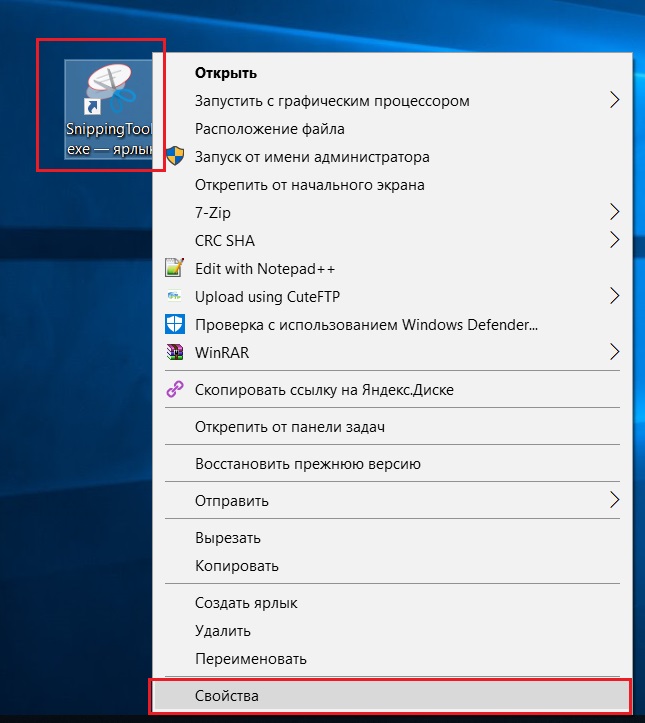 Это делает процесс чрезвычайно доступным и быстрым, позволяя вам принимать решения на лету во время захвата экрана.
Это делает процесс чрезвычайно доступным и быстрым, позволяя вам принимать решения на лету во время захвата экрана.
Сделайте снимок/скриншот, чтобы скопировать слова или изображения со всего или части экрана вашего ПК с помощью Snipping Tool, чтобы внести изменения или заметки, а затем сохранить и поделиться ими.
С помощью инструмента Snipping в Windows 10 вы можете снимать фрагменты любого из следующих типов:
Нож произвольной формы | Нарисуйте свободную форму вокруг объекта. |
Прямоугольный нож | Перетащите курсор вокруг объекта, чтобы сформировать прямоугольник. |
Нож для окон | Выберите окно, например диалоговое окно, которое вы хотите захватить. |
Полноэкранный фрагмент | Захват всего экрана. |
Когда вы делаете фрагмент, он автоматически копируется в окно Snipping Tool, где вы можете вносить изменения, сохранять и делиться ими.
Чтобы начать захват, вы можете использовать встроенный ярлык Windows 10. Нажмите клавишу Windows + Shift + S. Экран будет затемнен, а в верхней части экрана Windows появится небольшая панель инструментов. На панели инструментов выберите вырезание прямоугольника, произвольной области или всего экрана. После выбора предпочтительного варианта используйте указатель мыши, чтобы нарисовать область, которую вы хотите захватить.
Кроме того, вы можете начать захват из приложения Snip & Sketch. Используйте следующую процедуру:
Открыть инструмент Snipping Tool
- Открыть Snip & Sketch:
- Откройте меню «Пуск» и найдите инструмент в списке установленных приложений.
- Используйте строку поиска, чтобы найти приложение.

- Используйте сочетание клавиш Windows + Shift + S , чтобы мгновенно войти в режим скриншота Snip & Sketch.
- Сделать снимок экрана: нажмите на Новая кнопка в верхнем левом углу или используйте вышеупомянутое сочетание клавиш ( Windows + Shift + S ), чтобы войти в режим скриншота.
- Используйте меню в верхней части экрана, чтобы выбрать режим, в котором вы хотите сделать снимок экрана. В настоящее время Snip & Sketch предлагает четыре различных метода создания снимков экрана:
- Прямоугольный вырез — сделайте выделение в форме прямоугольника. Скриншот будет сделан только для выбранной области.
- Freeform Snip — Сделайте любой выбор на экране.
- Window Snip — выберите любое открытое окно на экране, чтобы захватить его без необходимости делать выбор.

- Полноэкранный фрагмент — Сделайте скриншот всего экрана.
- После выбора вы увидите всплывающее уведомление в правом нижнем углу экрана с предварительным просмотром снимка экрана. Нажмите на нее, чтобы войти в режим редактирования.
Как редактировать снимок экрана с помощью Snip & Sketch
Существует несколько способов редактирования снимков экрана после их создания с помощью Snip & Sketch.
- Прежде чем начать редактирование, мы рекомендуем нажать на кнопку Копировать или нажать сочетание клавиш Ctrl + C . Это сохранит копию вашего исходного снимка экрана до того, как в него будут внесены какие-либо изменения, что позволит вам сохранить оригинал.
- Используйте инструменты на панели инструментов , чтобы отредактировать снимок экрана. Вы можете обрезать, рисовать, выделять и даже использовать такие инструменты, как линейка и транспортир, для создания идеальных линий.

- Завершив редактирование снимка экрана, нажмите кнопку Сохранить или используйте сочетание клавиш Ctrl + S , чтобы сохранить изменения.
- Выберите место для вашего файла, затем переименуйте его и выберите формат файла, если вы хотите внести какие-либо изменения в значения по умолчанию. По умолчанию Snip & Sketch назовет ваш снимок экрана датой и временем, чтобы упростить идентификацию.
- Щелкните Сохранить . В будущем Snip & Sketch запомнит это место и автоматически откроет его, чтобы сохранять там ваши скриншоты.
- Если вы не хотите сохранять свой снимок экрана, просто нажмите кнопку Копировать (Ctrl + C), чтобы поместить снимок экрана на клавиатуру. Теперь вы можете Вставить (Ctrl + V), не сохраняя файл на своем компьютере.
Заключительные мысли
Если вам нужна дополнительная помощь с Windows 10, не стесняйтесь обращаться в нашу службу поддержки клиентов, которая работает круглосуточно и без выходных. Вернитесь к нам за более информативными статьями, посвященными производительности и современным технологиям!
Вернитесь к нам за более информативными статьями, посвященными производительности и современным технологиям!
Хотите получать информацию об акциях, предложениях и скидках, чтобы покупать нашу продукцию по лучшей цене? Не забудьте подписаться на нашу рассылку, введя свой адрес электронной почты ниже! Получайте последние новости о технологиях по электронной почте и будьте первыми, кто прочитает наши советы, чтобы стать более продуктивным.
Рекомендуемые статьи
> Как сделать снимок экрана с прокруткой в Windows
> Как получить доступ к папке снимков экрана Steam и использовать ее в Windows 10
> Как делать снимки экрана в Windows
4 сочетания клавиш для быстрого и профессионального создания скриншота в Windows 11
Поиск
Dave W. Shanahan
Опубликовано в:
How-To
4 сочетания клавиш, чтобы быстро и профессионально сделать снимок экрана в Windows 11
Если вам нужно сделать скриншот чего-либо на рабочем столе Windows 11, вот ваши варианты:
- Нажмите клавишу Print Screen (PrtSc) на клавиатуре.

- Выберите область, которую хотите захватить.
- Сохраните снимок экрана в желаемом формате изображения.
- Вы также можете использовать специальные сочетания клавиш.
Обновлено 1 декабря 2022 г.
В этой статье
Скриншот должен быть быстрым и легким. Microsoft надеется упростить работу с Windows 11. Как и в случае с предыдущими версиями Windows, вы можете скопировать изображение всего рабочего стола в буфер обмена Windows, нажав клавишу Print Screen. На ноутбуках вам может понадобиться нажать Функция (Fn) Клавиша для включения функции Print Screen на клавиатуре.
Сделать снимок экрана с помощью сочетаний клавиш
Ниже приведены традиционные сочетания клавиш для создания снимка экрана в Windows.
- Print Screen Клавиша : копирование всего рабочего стола в буфер обмена. Это самый простой и быстрый способ сделать снимок экрана; Использование клавиши Print Screen копирует все, что видно на рабочем столе Windows 11, в буфер обмена.
 Вы можете скопировать изображение в любое приложение Microsoft, включая Paint и Microsoft 365, или любое другое приложение, позволяющее вставлять изображения. Если у вас несколько мониторов, не волнуйтесь, Print Screen скопирует содержимое со всех ваших мониторов как единое изображение.
Вы можете скопировать изображение в любое приложение Microsoft, включая Paint и Microsoft 365, или любое другое приложение, позволяющее вставлять изображения. Если у вас несколько мониторов, не волнуйтесь, Print Screen скопирует содержимое со всех ваших мониторов как единое изображение. - Windows + Print Screen : сохранить снимок экрана в виде файла. Эта команда является продолжением команды Print Screen, которая позволяет вам сделать снимок экрана всего рабочего стола и автоматически сохранить снимок экрана в виде файла в папку Pictures > Screenshots .
- Alt + Print Screen : скопировать активное окно в буфер обмена. Это еще одно сочетание клавиш, основанное на Print Screen. Этот ярлык с копией содержимого так, как он отображается в активном окне на рабочем столе.
- Windows + Shift + S : скопировать определенную часть рабочего стола Windows 11 в буфер обмена. Это сочетание клавиш разблокирует инструмент, который использовался в Windows со времен Vista.
 Snipping Tool — это инструмент, впервые появившийся в Windows Vista в 2002 году как инструмент PowerToys.
Snipping Tool — это инструмент, впервые появившийся в Windows Vista в 2002 году как инструмент PowerToys.
- Print Screen Клавиша : копирование всего рабочего стола в буфер обмена. Это самый простой и быстрый способ сделать снимок экрана; Использование клавиши Print Screen копирует все, что видно на рабочем столе Windows 11, в буфер обмена.
Сделайте снимок экрана определенной части экрана
Если вы хотите сделать снимок определенной части рабочего стола Windows 11, Snipping Tool — это то, что вам нужно. Как только вы используете сочетание клавиш ( Windows + Shift + S ), экран потемнеет, и вы увидите небольшую панель инструментов в верхней части экрана.
Доступны следующие параметры:
Параметры быстрого меню Snipping Tool (слева направо)
- Прямоугольный фрагмент : Перетащите и выберите прямоугольную часть экрана в качестве снимка экрана.
- Freeform Snip : выберите пользовательскую форму в качестве снимка экрана. Область вокруг нестандартной формы (на прямоугольном изображении) будет черной при ее вставке.
- Window Snip : выберите окно и сделайте скриншот только этого активного окна.

- Полноэкранный фрагмент : Подобно нажатию клавиши «Печать экрана», эта опция делает снимок экрана всего экрана.
Когда вы выберете вариант, когда вы закончите, вы получите уведомление о том, что Snipping Tool копирует содержимое в буфер обмена. Даже если вы проигнорируете уведомление, вам нужно будет вставить содержимое в программу редактирования изображений, например Paint, прежде чем вы сможете сохранить содержимое.
Используйте инструмент «Ножницы», чтобы сделать снимок экрана.
Инструмент «Ножницы» содержит больше инструментов для комментирования, редактирования или публикации контента. Microsoft снова представила Snipping Tool в Windows Vista, а затем попыталась отказаться от него с помощью Snip & Sketch в Windows 10, но теперь Snipping Tool снова в хороших отношениях с Windows 11.
Чтобы запустить его, вы можете использовать сочетание клавиш ( Клавиша Windows + Shift + S ) или введите «Ножницы» в меню «Пуск» или «Поиск».
Когда откроется Snipping Tool, щелкните значок «плюс» рядом с «New», чтобы начать новый снимок. Как только вы это сделаете, в верхней части экрана появится небольшая панель инструментов, точно так же, как вы использовали Snipping Tool, чтобы сделать снимок определенной части экрана, как описано выше. Панель инструментов снова появится в верхней части экрана и даст вам возможность выполнить прямоугольный, произвольный, оконный или полноэкранный фрагмент.
Когда приложение Snipping Tool открыто и работает, теперь у вас есть возможность не только копировать содержимое в буфер обмена, но также редактировать и комментировать содержимое с помощью панели инструментов Snipping Tool вверху. Еще одним преимуществом Snipping Tool является то, что если вам нужно захватить что-то на рабочем столе Windows 11 с временной задержкой, вы можете настроить Snipping Tool на захват содержимого с интервалом в 3, 5 и 10 секунд.
После того, как вы установите предпочтительный интервал времени, когда вы нажмете «Создать», ваш фрагмент экрана будет задержан на указанное количество времени.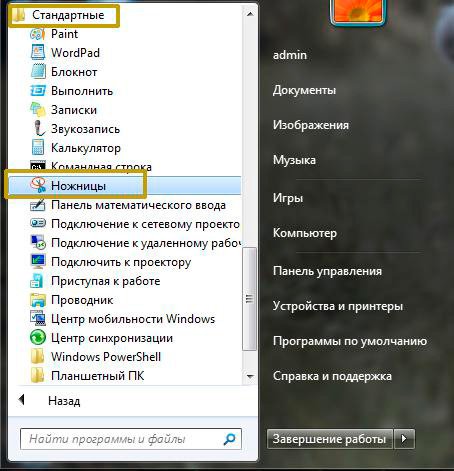 Это полезно, если вы хотите, например, захватить открытое контекстное меню. Щелкните значок дискеты в правом верхнем углу панели инструментов, чтобы сохранить фрагмент экрана.
Это полезно, если вы хотите, например, захватить открытое контекстное меню. Щелкните значок дискеты в правом верхнем углу панели инструментов, чтобы сохранить фрагмент экрана.
Используйте клавишу Print Screen для автоматического открытия Snipping Tool
Windows 11 включает удобный способ запуска Snipping Tool нажатием одной клавиши Print Screen вместо использования Клавиша Windows + Shift + S сочетание клавиш.
Вот что вам нужно сделать, чтобы включить его.
- Открыть Параметры Windows (клавиша Windows + I) .
- Перейдите к Специальные возможности > Клавиатура .
- Переключите переключатель рядом с «Использовать кнопку «Печать экрана», чтобы открыть фрагмент экрана».
После завершения закройте настройки Windows. Это удобный способ использовать Print Screen для быстрого копирования скриншотов в буфер обмена по желанию.
Сделайте снимок экрана (или видео) с помощью игровой панели Xbox
Вы также можете сделать снимок экрана или записать видео с помощью игровой панели Xbox. Использование Xbox Game Bar — еще один вариант, но он не позволяет настраивать контент. Он записывает скриншоты только в формате PNG и видео только в формате MP4.
Вот что вам нужно сделать, чтобы сделать снимок экрана с помощью игровой панели Xbox.
- Используйте сочетание клавиш Windows + G .
- Перейдите в меню «Виджеты» и выберите виджет «Захват».
- Используйте кнопку со значком камеры, чтобы сделать снимок экрана, и кнопку записи, чтобы записать видео.
Если вы хотите остановить запись видео, нажмите квадратную кнопку «Стоп», которая появляется на плавающем виджете «Захват» игровой панели Xbox. После захвата скриншоты и видео будут автоматически сохранены в следующем месте: C:\Users\[имя пользователя]\Videos\Captures
Вы также можете просматривать свои скриншоты и видео в виджете «Галерея» на игровой панели Xbox.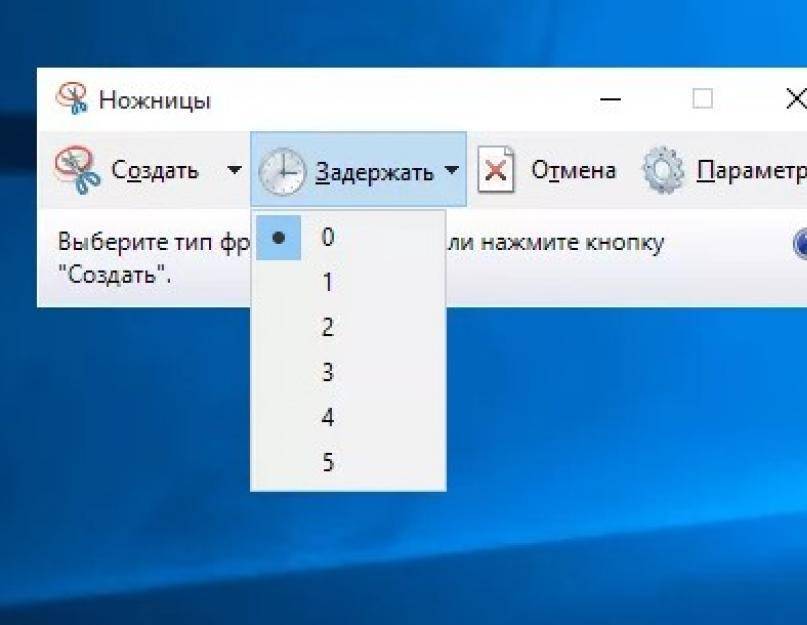

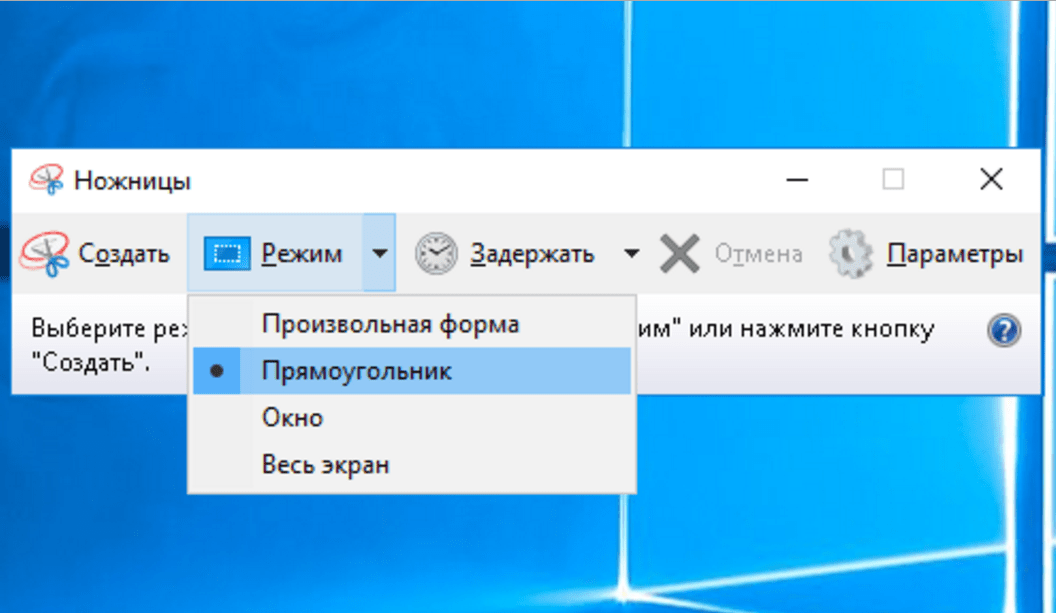
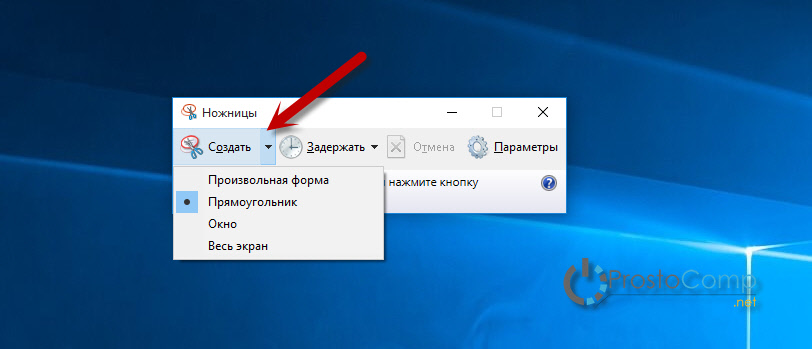


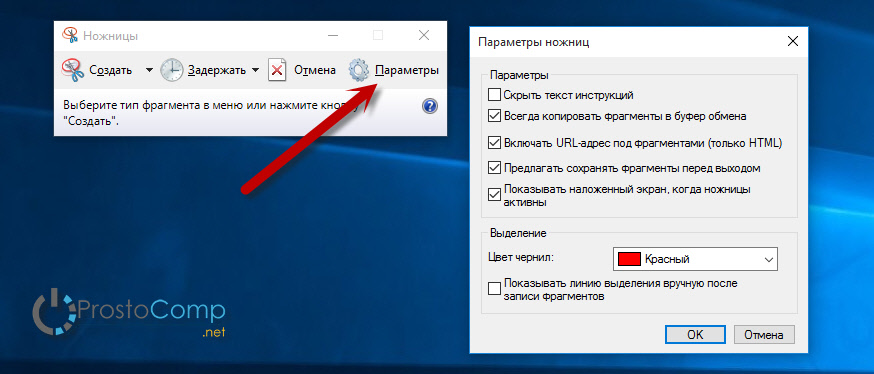 Вы можете скопировать изображение в любое приложение Microsoft, включая Paint и Microsoft 365, или любое другое приложение, позволяющее вставлять изображения. Если у вас несколько мониторов, не волнуйтесь, Print Screen скопирует содержимое со всех ваших мониторов как единое изображение.
Вы можете скопировать изображение в любое приложение Microsoft, включая Paint и Microsoft 365, или любое другое приложение, позволяющее вставлять изображения. Если у вас несколько мониторов, не волнуйтесь, Print Screen скопирует содержимое со всех ваших мониторов как единое изображение.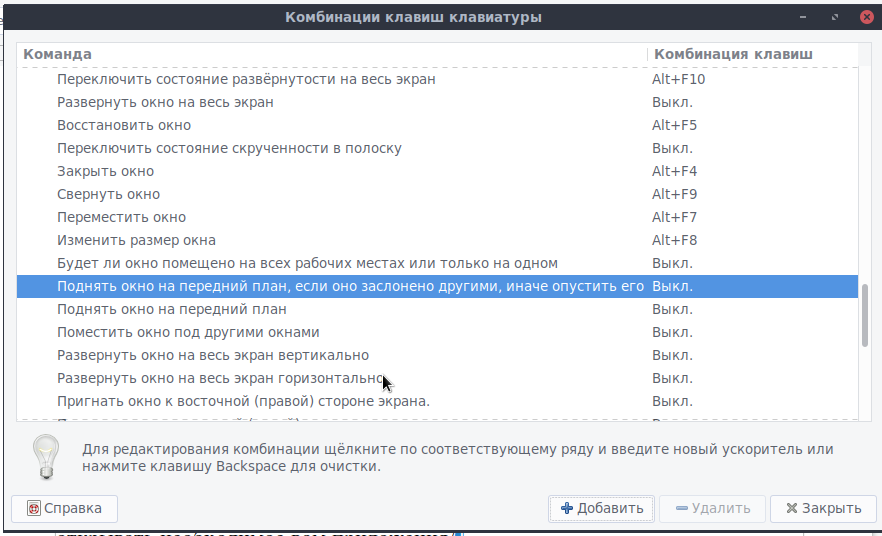 Snipping Tool — это инструмент, впервые появившийся в Windows Vista в 2002 году как инструмент PowerToys.
Snipping Tool — это инструмент, впервые появившийся в Windows Vista в 2002 году как инструмент PowerToys.